路由器恢复出厂设置后重新设置的教程
2017-05-26
我们有时候在路由器出现问题的时候都会把路由器恢复出厂设置,这个时候我们就需要重新设置路由器了,下面是小编整理的路由器恢复出厂设置后重新设置的方法,供您参考。
路由器恢复出厂设置后重新设置的教程
在IE浏览器上输入“192.168.1.1”或者“192.168.0.1” 会弹出对话框 输入帐号admin 密码admin
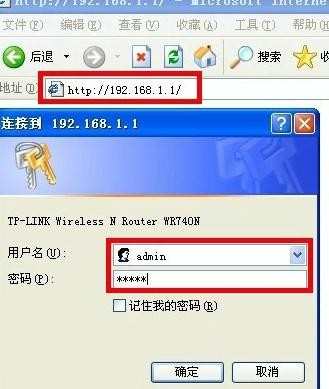
进入路由器页面 找到恢复出厂设置 路由器恢复出厂 如图所示
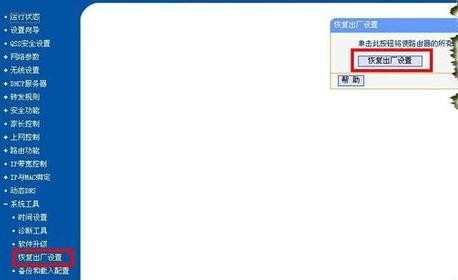
恢复中
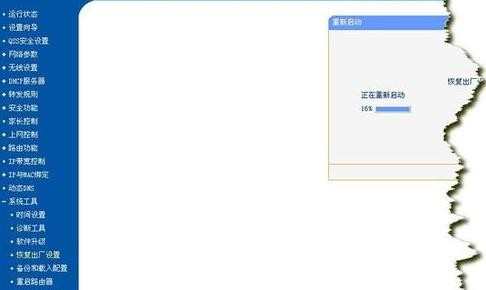
出现这个画面 刷下页面即可
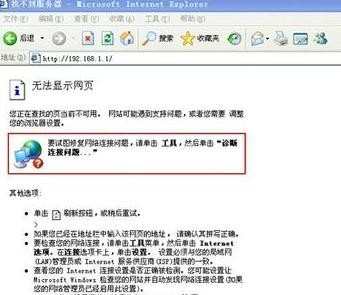
恢复完成后出现这个 点击下一步
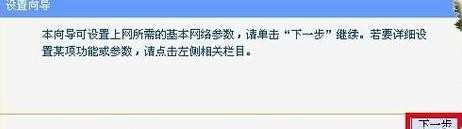
如果不知道自己的宽带类型 就让路由器自己设置

检测中
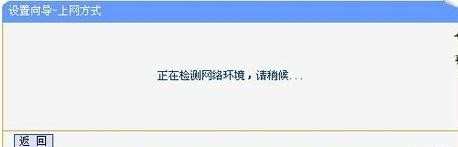
输入自己的上网帐号和密码
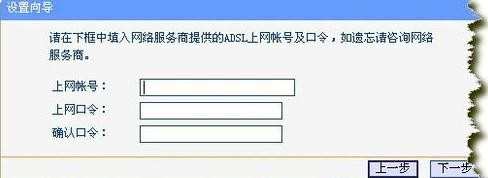
输入无线网络密码
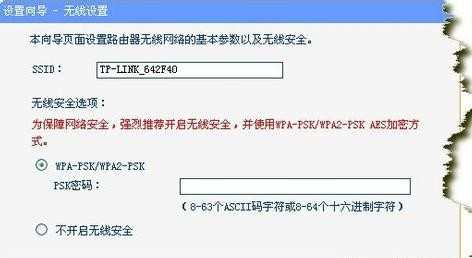
点击确定 就设置完成了
